USBメモリ復元
-
2 Mac USB復元事例
-
3 USBメモリ豆知識
-
4 データ復元の操作手順
USBへの移行途中にMacパソコンをアップデートしてしまった!!消えたWordファイルを復元する方法

我が家は主人が勤めている会社の社宅に住んでいます。自治会に入っており、様々な役割分担を年に一回、持ち回りで担当しています。
今年の私の役目は掃除当番です。掃除当番と言っても簡単なものではなく、特に年に一回の大規模清掃活動の指揮がとても大変です。社宅に住んでいる全世帯の掃除道具を倉庫から引っ張りだして振り分けたり、参加しない世帯には不参加金というものを徴収しなければなりません。
大規模清掃活動日の一ヶ月前から自治会の役員を集め実施要領を説明し、草刈機が壊れていないかチェックするなど本当に大変です。
ただ、私は運悪く昨年の掃除当番の方からの引き継ぎが雑だった為、実践で全て学び大変苦労しました。
そこで来年の掃除当番に当たった人に同じ目に遭わせたくないと思い、分かり易いマニュアルを作成する事にしました。
私が今回大規模清掃活動の指揮をするに当たり、とても困ったのは掃除道具がどれぐらい大量に倉庫の中に保管されているのか、そもそも倉庫の場所はどこか、掃除道具の種類が沢山ありすぎて名前が分からない、刈った草木を回収してもらう場所はどこか等、様々でした。
大雑把に文字を入力したマニュアルでは全くイメージが湧かず本当に苦労しました。
写真を付ければかなり分かり易いと考えた私は、時間を作って倉庫や草木の集積場所・掃除道具を一生懸命デジカメで撮影しました。家に帰りパソコンを立ち上げ、Wordを起動しました。撮影した写真を文書内に組み込み、誰が見ても分かり易いマニュアルの作成に取り組みました。
掃除当番用のUSBも預かっているのですが、中身を見ると数年前の担当者はとても丁寧に作成してくれていた様ですが、次の担当者の時には雑な仕上がりに。担当者次第でこんなにも違うのか・・・私が一生懸命作成したマニュアルも、次の人にはしっかり引き継いでもその次の人の時には大雑把に戻ってたりして。と、ついつい悪い方向に考えてしまいました。でも代々作成したマニュアルがこのUSBに入っているので、良い内容のものは是非活用してもらいたいとUSBの中に作成中のマニュアルを保存しました。
それから数日後、私はまた時間を作り、来年の掃除当番の為のマニュアルの続きを作成する事にしました。パソコンを立ち上げ、USBを挿入。パソコンがUSBの中身を読み込んでいる途中、「ソフトの最新バージョンをアップデートしますか?」の画面が出て来ました。私は読み込み途中だったにも関わらず、ついOKボタンを押してしまったのです。
アップデートの最中はとても不安でした。移行の途中なのに、USBのデータは大丈夫だろうか?そればかり考えていました。アップデートが完了し、パソコンが再起動されたので、すぐにUSBの中身をチェックしました。
すると、残念な事に移行途中だったマニュアル書がそこにはありませんでした。
私は途方に暮れ、しばらく呆然としていました。時間と手間をかけ、来年以降の為に一生懸命作成し続けたマニュアルが消えてしまったショックは想像以上でした。
また一から作成するなんて、考えただけでどっと疲れてしまいます。そこで私が見つけた方法は消えたデータの復元(MacでのusbメモリのWORDファイルを復元)でした。USBが壊れた訳ではないのでどこかに残っていると考え、復元ソフトが存在しないかインターネットで一生懸命調べました。ヒットしたソフトはWondershare社の「データリカバリー」という製品。「Windows版」と「Mac版」が選べる様になっていました。私のパソコンはMacintoshだったので、「Mac版」の存在は本当に有難かったです。
早速自分のパソコンを立ち上げ、無料体験版をインストールし試用する事にしました。最初の画面から復元を実行するまでに難しい操作は全く無く、ボタン一つで復元が開始されました。
デジカメのSDカード復元の操作手順
ステップ1:復元モードを選択する
あらかじめ、USBドライブに復旧したいUSBメモリを差しておきます。そして下記画面に「失われたファイルの復元」をクリックすると、「失われたファイルの復元」復元モードに入ります。
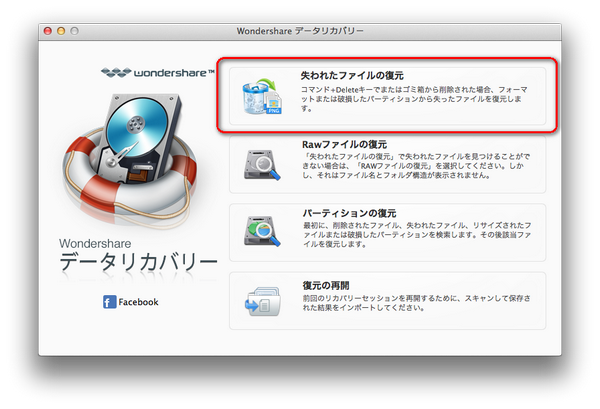
ステップ2:ファイルをスキャンする
画面上で復元したいUSBメモリを選んで[スキャン]をクリックすると、自動的に消えてしまったファイルやデータを検索してくれます。 USBメモリのスキャンが終わったら、復元したいファイルやデータを選択します。
ヒント:
フォーマットされたディスクに失われたデータを復元したい場合は「ディープスキャンを有効にする」にチェックを入れてください。スキャン完了後、復元必要とするファイルをプレビューできます。
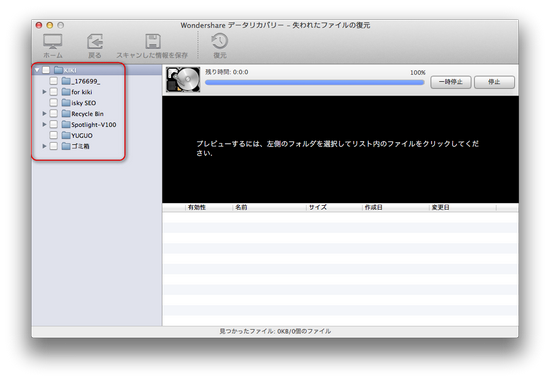
ステップ3:プレビューとUSBファイル復元 Mac
Macユーザーにはお馴染みのカバーフローやサムネイル表示に対応したプレビュー画面で、復元したいファイルを選ぶことができます。 復元したいファイルにチェックを入れたら、あとは[復元]をクリックするだけです。 ドキュメントはもちろん、音楽や画像、動画などあらゆるデータを簡単な操作で復元することができます。
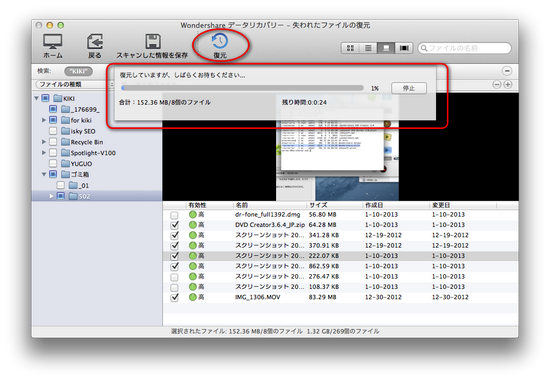
写真、ドキュメント、Eメール、一部の動画・音声ファイルがプレビュー可能。復元を開始する前に、ファイルの有効性を確認することができます。
ヒヤヒヤしながら待っていると、なんと消えてしまったマニュアル文書が戻って来てくれました!!これでやっと作成の続きが出来る!!と思うと、ものすごくホッとしました。
移行作業中は終わるまで他の作業はしてはいけないと、改めて反省しました。ここまでデータ復元ソフトの開発が進んでおり本当に凄いなぁと、とても感心しました。




hiroshi
Editor
コメント(0)